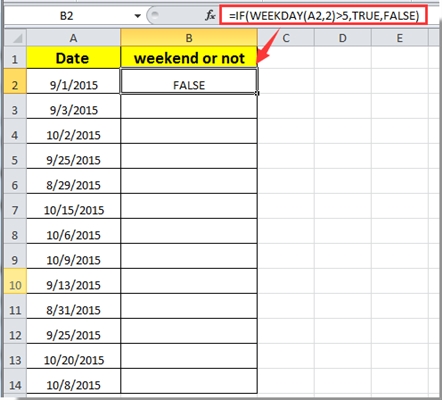आईट्यून्सहरूमा त्रुटिहरू प्रायः लगातार छन् र स्पष्ट रूपमा धेरै अप्रिय। सौभाग्य देखि, प्रत्येक त्रुटि यसको साथ कोड हो, जो केहि हद सम्म यो को नष्ट गर्ने प्रक्रिया को सरल गर्दछ। यस लेखले त्रुटि 50 मा चर्चा गर्नेछ।
त्रुटि 50 ले प्रयोगकर्तालाई बताउँछ कि आईट्युन मल्टीमीडिया फाइलहरू आईफोनमा समस्याहरू छन्। तल यो त्रुटि हटाउन हामी थुप्रै तरिकाहरू हेर्नेछौं।
त्रुटि समाधान गर्न तरिका 50
विधि 1: कम्प्यूटर र एप्पल उपकरण पुनः सुरु गर्नुहोस्
त्रुटि 50 सामान्य प्रणाली विफलताको कारण हुन सक्छ, जुन कम्प्यूटरको गलती र एप्पल-उपकरणको रूपमा हुन सक्छ।
तपाईको कम्प्युटर र आईफोन पुनः सुरु गर्नुहोस्। आईफोनको अवस्थामा, हामी बलियो रिबुट प्रदर्शन गर्न सिफारिस गर्दछौं: एकैसाथ 10 सेकेन्डको लागि गृह बटनमा पावर कुञ्जी राख्नुहोस्। उपकरणको तेज विच्छेद हुँदा कुञ्जी मात्र रिजर्भ गर्न सकिन्छ।

विधि 2: फोल्डर iTunes_Control सफा गर्नुहोस्
त्रुटि 50 फोल्डरमा गलत डेटाको कारण पनि हुन सक्छ। iTunes_Control। तपाइँलाई यो सबै आवश्यक पर्दछ यो फोल्डर उपकरणमा मेटाउन हो।
यस अवस्थामा, तपाईंलाई फाइल प्रबन्धकको सहयोगमा सहज गर्न आवश्यक पर्दछ। हामी सिफारिस गर्छौं कि तपाईं iTools प्रयोग गर्दछ, फाइल प्रबन्धक प्रकार्यको साथ iTunes को एक शक्तिशाली विकल्प।
ITools सफ्टवेयर डाउनलोड गर्नुहोस्
एक पटक उपकरणको मेमोरीमा, तपाइँलाई iTunes_Control फोल्डरलाई मेटाउन आवश्यक छ र त्यसपछि उपकरण पुनःबुट गर्नुहोस्।

विधि 3: एंटीवायरस र फायरवाल अक्षम पार्नुहोस्
एन्टीवायरस वा फायरवालले एप्पल सर्भरसँग सम्पर्क गर्न आईट्युन्सलाई रोक्न सक्छ, र त्रुटि 50 मा स्क्रिनमा देखिन्छ।
केवल केहि समयका लागि सबै सुरक्षा कार्यक्रमहरू बन्द गर्नुहोस् र त्रुटिहरूको जाँच गर्नुहोस्।
विधि 4: आईट्यून्स अद्यावधिक गर्नुहोस्
यदि तपाईंले आफ्नो कम्प्युटरमा iTunes हालैमा अद्यावधिक गर्नुभएको छैन भने, यो यो कार्यविधि गर्ने समय हो।
यो पनि हेर्नुहोस: आईट्यून्स कसरी अद्यावधिक गर्ने
विधि 5: आईट्यून्स पुन: स्थापना गर्नुहोस्
त्रुटि 50 गलत iTunes सञ्चालनको कारण पनि हुन सक्छ। यस अवस्थामा, हामी सुझाव चाहन्छौँ कि तपाइँ यो कार्यक्रम पुन: स्थापना गर्नुहोस्।
तर तपाइँले iTunes को नयाँ संस्करण स्थापना गर्नु अघि, तपाईंलाई कम्प्यूटरबाट पुरानो एक हटाउन आवश्यक छ, तर तपाईले यो पुरा गर्नु पर्छ। यस उद्देश्यका लागि, हामी सिफारिस गर्छौं कि तपाइँ रिवोओ अनइन्डरर प्रोग्राम प्रयोग गर्नुहुन्छ। आईट्यून्स को पूर्ण हटाउन को बारे मा अधिक विस्तार मा, हामीले पहिले नै हाम्रो एक लेख मा भन्यो छ।
यो पनि हेर्नुहोस्: तपाईंको कम्प्यूटरबाट iTunes लाई कसरी हटाउन सकिन्छ
र तपाइँले iTunes मेट्ने र आफ्नो कम्प्युटर पुनः सुरु गरे पछि, तपाईं मिडिया संयोजनको ताजा संस्करण डाउनलोड र स्थापित गर्न सुरु गर्न सक्नुहुनेछ।
ITunes डाउनलोड गर्नुहोस्
लेख त्रुटि 50 सँग सम्झौता गर्ने मुख्य तरिकाहरू सूचीबद्ध गर्दछ। यदि यो समस्या समाधान गर्नका लागि तपाईका आफ्नै सिफारिसहरू छन् भने हामीलाई टिप्पणीमा उनीहरूको बारेमा बताउनुहोस्।